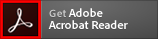BUSINESS GUIDE
ユーザーログイン
始めて利用される方へ
- はじめに「新規ユーザー登録(無料)」を行ってくださいますよう宜しくお願いいたします。
本サイトは、中古住宅再生ビジネスに携わる
仲介業者様向けの専用サイトです。
本サイトのサービスをご利用いただくには、ユーザー登録が必要となります。
(※一般の方のご利用はできませんので、予めご了承ください。)
物件の探し方
SEARCH
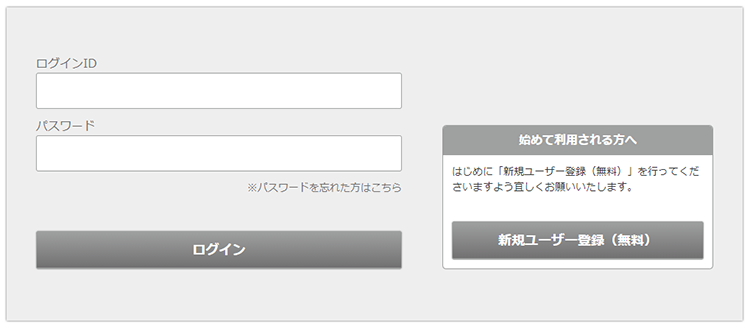
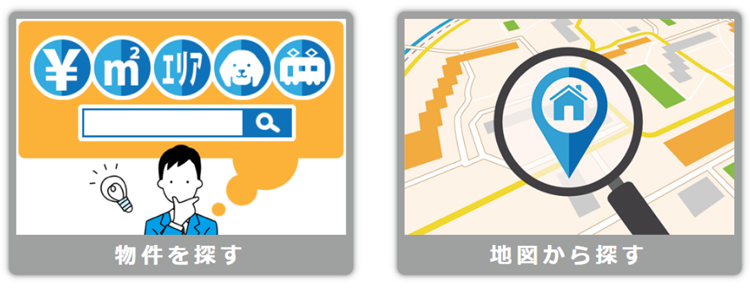
#02 物件検索
トップページより、2パターンの方法で物件を検索することが
できます。
「物件を探す」は物件種別を選択することで、ご希望に沿った
物件を検索することができます。
「地図から探す」はGoogleマップ上から物件を検索することが
できます。
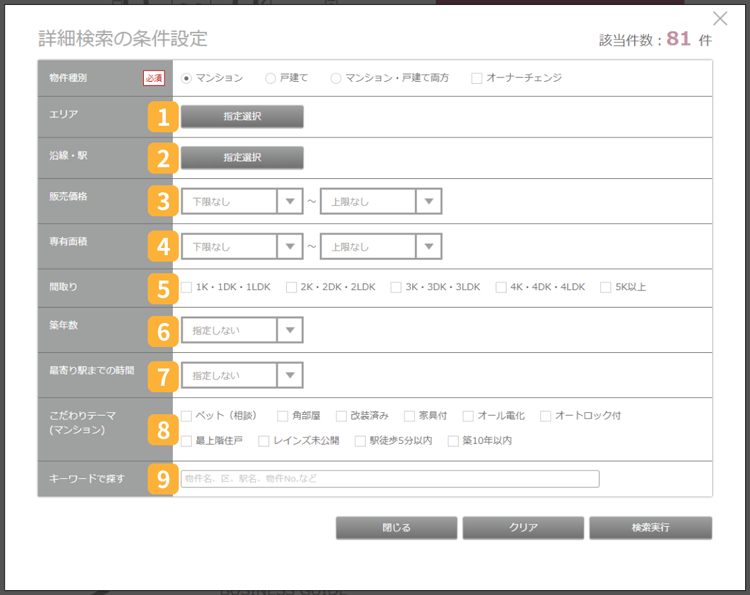
#03-1 物件から探す
ご登録のIDとパスワードにてログインください。
会員未登録の仲介会社様は新規ユーザー登録よりご登録ください。
- エリアから探す各エリアから絞り込んで検索することもできます。
- 沿線・駅から探す各沿線・駅から絞り込んで検索することもできます。
- 販売価格から探す
- 専有面積から探すマンションは専有面積、戸建ては建物面積から探すことができます。
- 間取りから探す
- 築年数から探す
- 最寄り駅までの時間から探す
- こだわりのテーマから探す
- キーワードから探す物件名称や地名をキーワードで検索できます。
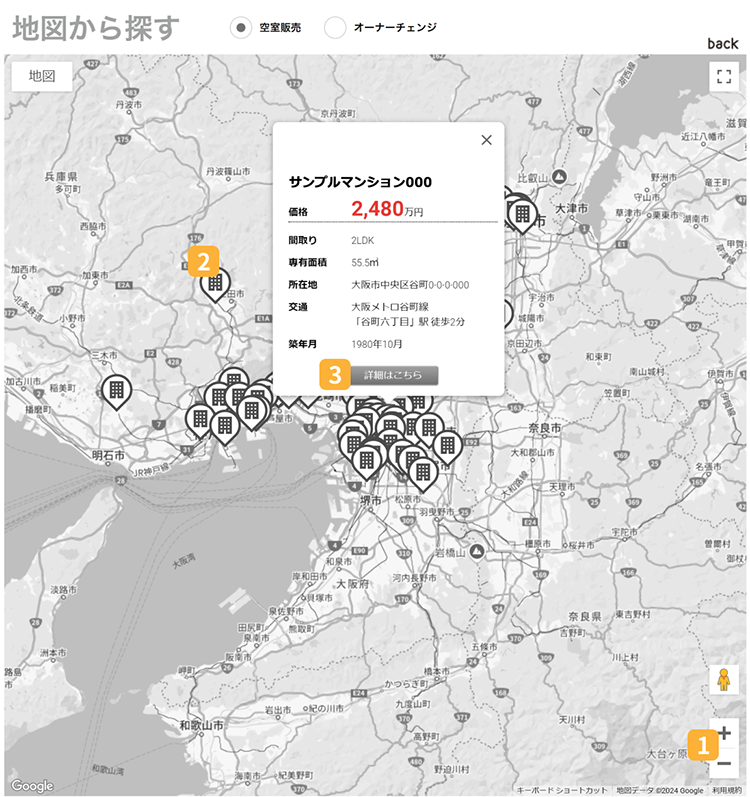
#03-2 地図から探す
「空室販売」か「オーナーチェンジ」をご選択いただき、
Googleマップ上から検索してください。
- 地図の拡大縮小が可能です
- アイコンをクリックしますと簡易な物件詳細が表示されます
- 「詳細はこちら」より各物件ページへ遷移します
各サービスの手順について
FLOW
A. 広告申請する
- 物件を選定します。
- 「広告申請する」ボタンをクリックします。
- 広告申請しますか?と聞かれたら「はい」ボタンをクリックします。
- 広告申請の受付完了メールが届きます。
- 広告申請した物件が売れてしまったり、価格改定された場合はその旨を記載したメールが届きます。
B. 広告素材ダウンロード
- 物件を選定します。
- 「広告素材ダウンロード」ボタンをクリックします。
- 必要な写真の「ダウンロード」ボタンをクリックするとダウンロードが始まります。
C. 物件PDFダウンロード
- 物件を選定します。
- 「物件PDFダウンロード」ボタンをクリックします。
- 開いたPDFページからダウンロードができます。
PDFファイルをご覧いただくにはAdobe Readerが必要です。
Adobe Readerがインストールされていない場合は、左のアイコンをクリックして、ダウンロードした後インストールしてください。
Adobe ReaderをインストールするとPDFファイルがご覧頂けます。
詳しくは、アドビシステムズ株式会社のサイトをご覧ください。
D. 仲介業者様専用オリジナル物件資料印刷
- 物件を選定します。
- 「仲介業者様専用オリジナル物件資料印刷」ボタンをクリックします。
- ご利用のブラウザ環境を確認し、「印刷」ボタンをクリックします。
- オリジナル物件資料のフッター(帯)部分を変更する場合は、「情報の追加・編集」ボタンをクリックし、マイページで設定を行います。
E. オープンハウスの予約をする
- 物件を選定します。
- 「オープンハウスの予約をする」ボタンをクリックします。
- オープンハウス申請フォームの必要事項を記入し、オープンハウス希望日をカレンダーから選んで申し込みます。
- 鍵の受け渡しや注意事項について、担当者から連絡が入ります。
F. 買取査定
- 「買取査定」ボタンをクリックします。
- 買取依頼物件申請フォーム必要事項を記入して申し込みます。PCからは写真の添付もできます。
- 買取価格や現地査定の方法について、担当者から連絡が入ります。
G. 希望エリアを登録する
- マイページにログインします。https://4689.jp/MyPage/
- 希望条件一覧の希望エリアの「追加」ボタンを押します。
- 希望エリアのチェックボックスにチェックを入れ「希望条件を決定する」ボタンを押します。
- 希望エリアに物件が登録されたらフジホームバンクから案内メールが届きます。
マイページについて
MY PAGE
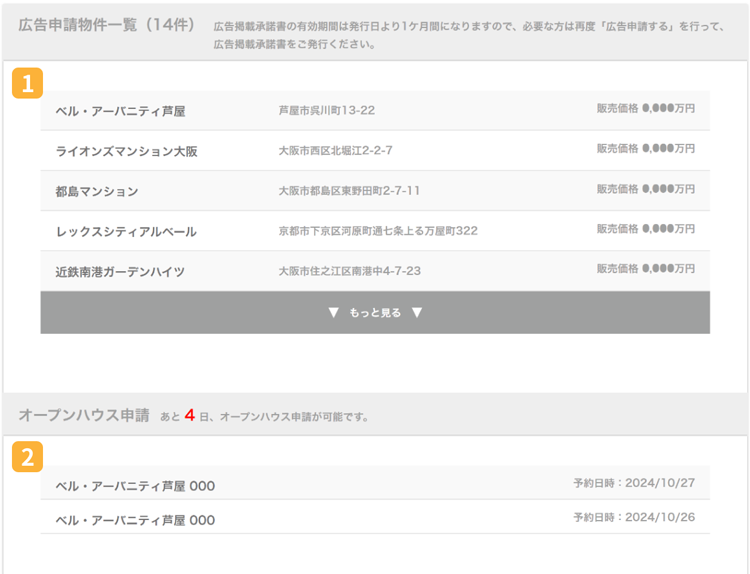
- 広告申請物件一覧広告申請をした物件を一覧で確認できます。
マンションは物件名、戸建ては所在地をクリックすると物件詳細画面に遷移します。
販売終了した物件は自動で削除されます。 - オープンハウス申請オープンハウスの申請をした物件を一覧で確認できます。
マンションは物件名、戸建ては所在地をクリックすると物件詳細画面に遷移します。
販売終了した物件は自動で削除されます。
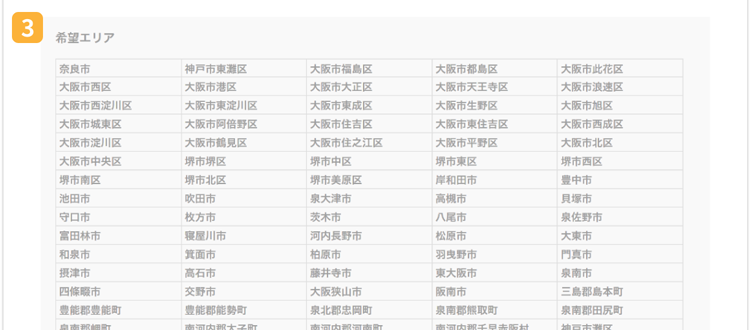
- 希望エリア登録した希望エリアを確認できます。
また、エリアの変更も可能です。
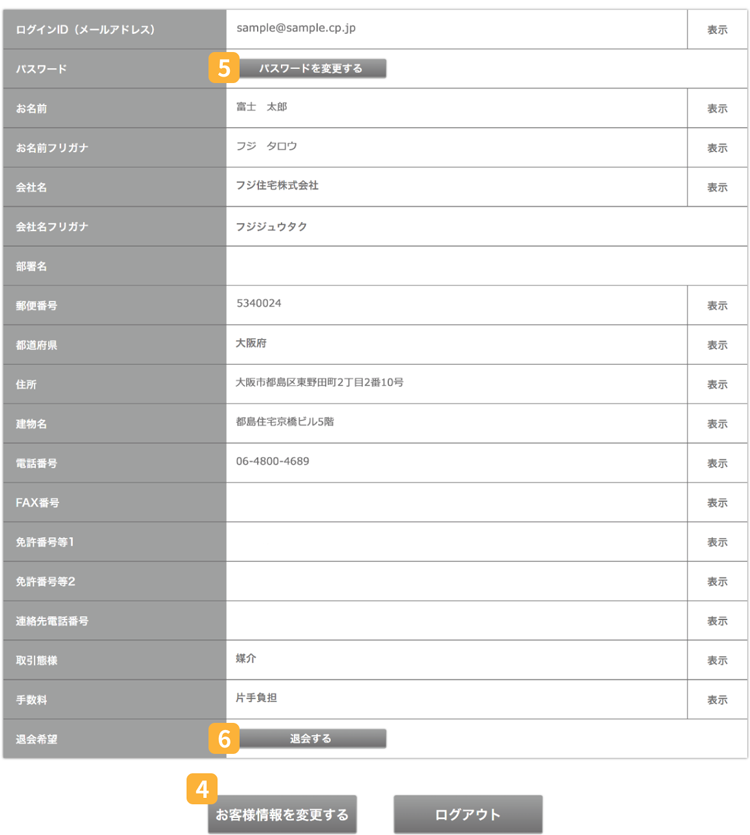
- お客様情報を変更する登録したお客様情報は「お客様情報を変更する」ボタンを押して変更して
いただけます。 - パスワードを変更するパスワードは「パスワードを変更する」ボタンから変更していただけます。
- 退会する会員は「退会する」ボタンから退会できます。
ご利用推奨環境
SITE REQUIREMENTS
「フジなび」を快適にご利用いただくために、以下の環境でのご利用を推奨いたします。
また、javascript、Acrobat Readar4.0以上、Cookieが使用できる状態でご利用ください。
また、javascript、Acrobat Readar4.0以上、Cookieが使用できる状態でご利用ください。
パソコン
- Google Chrome 最新バージョン
- Microsoft Edge 最新バージョン
- FireFox 最新バージョン
スマホ
- iOS 最新バージョン
- Android 最新バージョン
ブラウザのバージョン確認方法
Google Chromeのバージョン確認方法
- Google Chromeを起動します。
- 画面右上の「?」を選択します。
- ヘルプからGoogle Chromeについてを選択します。
Microsoft Edgeのバージョン確認方法
- Microsoft Edgeを起動します。
- 画面右上の「…」を選択します。
- 「ヘルプとフィードバック」から「Microsoft Edge について」を
選択します。
FireFoxのバージョン確認方法
- Firefoxを起動します。
- 画面右上の「≡」を選択。
- ヘルプからFirefoxについてを選択。
Microsoft Edgeのバージョン確認方法
- 設定を選択します。
- 一般を選択します。
- 情報を選択します。
Androidのバージョン確認方法
- メニューアイコンを選択します。
- 設定を選択します。
- 情報端末を選択します。